Escorte
Escort est une nouvelle fonctionnalité de sécurité utile qui vous permet de partager votre voyage avec des utilisateurs sélectionnés. Le destinataire de votre message aura un aperçu de l'endroit où vous allez, de l'heure à laquelle vous y arriverez et pourra également savoir, par exemple, comment fonctionne la batterie de votre iPhone. Appuyez pour activer l'escorte + à gauche du champ de saisie du texte du message et sélectionnez dans le menu qui apparaît Escorte.
Il pourrait être vous intéresse

Réactions à l'aide d'autocollants
Nous avons écrit d'innombrables fois sur le fait que vous pouvez créer des autocollants à partir de vos propres photos dans Messages dans iOS 17. Nous allons maintenant mentionner une autre fonction, qui est la possibilité de répondre aux messages à l'aide d'autocollants. La procédure est très simple : il suffit de cliquer sur à gauche du champ de saisie d'un message + -> Autocollants, puis appuyez longuement et faites glisser l'autocollant sélectionné vers le message auquel vous souhaitez répondre.
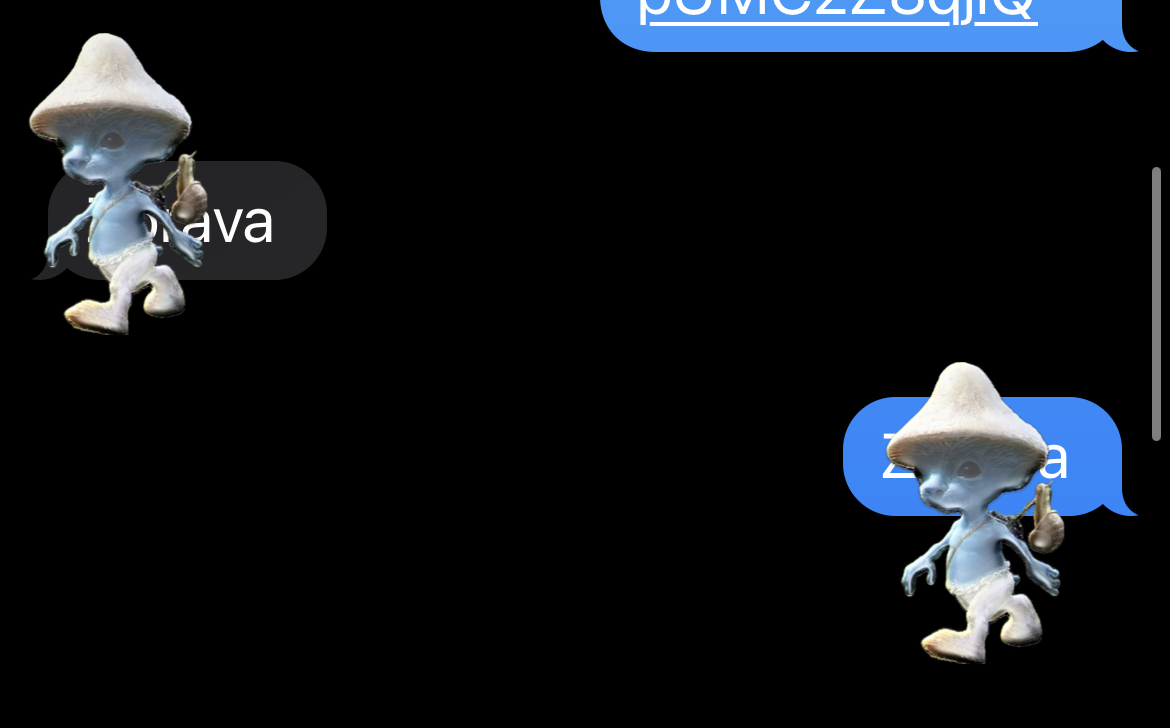
Des réponses plus rapides
Si vous souhaitez répondre à un message spécifique dans une conversation, faites simplement glisser votre doigt de gauche à droite pour afficher l'interface de réponse. Il s'agit d'un moyen beaucoup plus rapide de répondre à quelque chose de spécifique que quelqu'un a dit, car vous n'avez plus besoin d'appuyer longuement sur le bouton de réponse.
Il pourrait être vous intéresse

Une recherche encore meilleure
Les messages dans iOS 17 bénéficient également d’un système de recherche amélioré similaire à celui que nous connaissons dans les photos natives. Dans iOS 17, Apple a amélioré la recherche dans Messages avec la possibilité de combiner plusieurs filtres. Par exemple, si vous recherchez un message d'un collègue contenant un lien Web, vous pouvez saisir le nom du collègue dans la recherche et joindre un filtre de lien.
Partage de position plus pratique
Avec l’arrivée du système d’exploitation iOS 17, Apple a également considérablement amélioré le partage ou, à l’inverse, la demande de localisation. Il ne vous reste plus qu'à appuyer sur un bouton + à gauche du champ de saisie d'un message et dans le menu qui apparaît, cliquez sur Position. Dans l'interface qui apparaît, il ne vous reste plus qu'à sélectionner tous les détails nécessaires.
Il pourrait être vous intéresse

 Voler autour du monde avec Apple
Voler autour du monde avec Apple 

